Chart 支持将其数据系列和类别轴绑定到数组和 Observable。
绑定系列
本节提供有关 Chart 系列的一般绑定方法的信息。
值数组
最简单的数据绑定形式涉及为每个系列提供一组值。
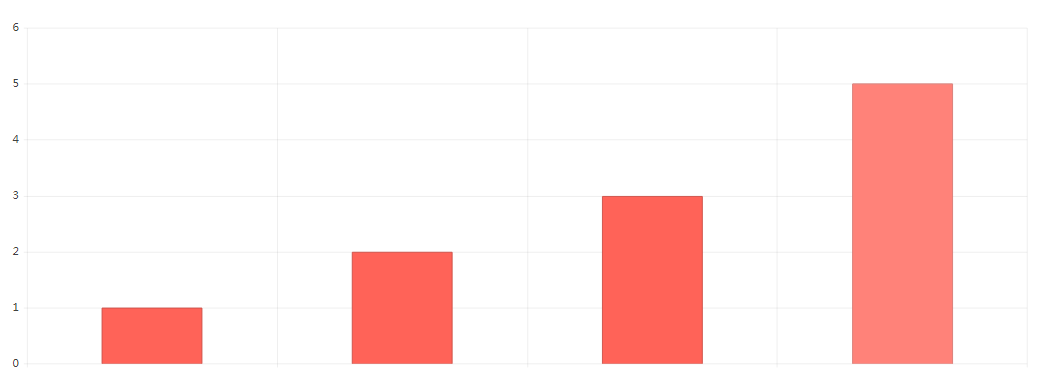
import { Component } from '@angular/core';
@Component({
selector: 'my-app',
template: `
<kendo-chart>
<kendo-chart-series>
<kendo-chart-series-item [data]="seriesData">
</kendo-chart-series-item>
</kendo-chart-series>
</kendo-chart>
`
})
export class AppComponent {
public seriesData: number[] = [1, 2, 3, 5];
}
数组
某些系列要求每个点有多个值,例如 Scatter(x 和 y)和 Bubble(x、y 和大小)系列。以下示例演示如何将 Bubble 系列绑定到数组。
@Component({
selector: 'my-app',
template: `
<kendo-chart>
<kendo-chart-series>
<kendo-chart-series-item type="bubble" [data]="seriesData">
</kendo-chart-series-item>
</kendo-chart-series>
</kendo-chart>
`
})
export class AppComponent {
public seriesData: number[] = [[1, 1, 10], [2, 2, 20], [3, 3, 30]];
}
对象
图表允许您通过指定要使用的字段(值、类别、X 值、Y 值等)将其绑定到对象。 这是最常用的绑定类型,因为它允许您使用模型而只需很少或无需修改。以下示例演示如何使用绑定类别文本和值配置列系列。
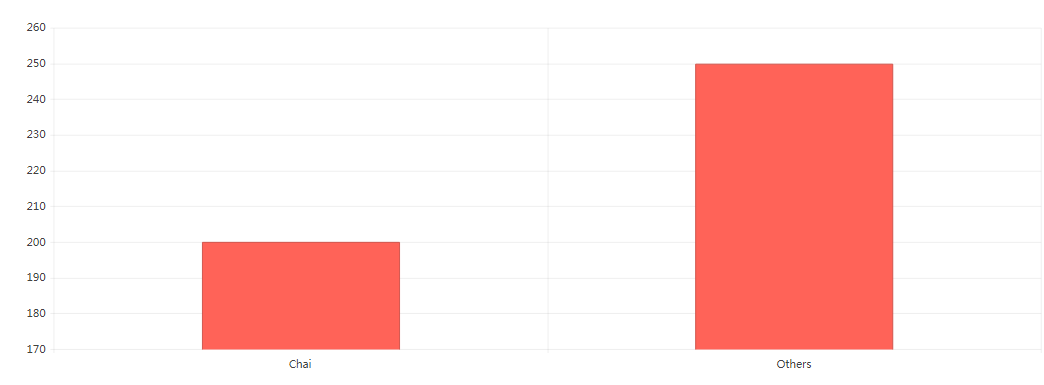
import { Component } from '@angular/core';
interface Model {
product: string;
sales: number;
}
@Component({
selector: 'my-app',
template: `
<kendo-chart>
<kendo-chart-series>
<kendo-chart-series-item
type="column" [data]="seriesData"
field="sales" categoryField="product">
</kendo-chart-series-item>
</kendo-chart-series>
</kendo-chart>
`
})
export class AppComponent {
public seriesData: Model[] = [{
product: 'Chai',
sales: 200
}, {
product: 'Others',
sales: 250
}];
}
对象组
为数据集中的每个独特类别绘制单独的系列通常很方便。 例如销售报告中每个产品的折线图,通常事先不知道确切的类别数量。
Data Query包提供了一个方便的groupBy方法,您可以使用该方法将记录分成组。它需要数据和一个 GroupDescriptor,输出是一个包含组及其项目的GroupResult。
以下示例演示如何为每个服务绘制折线图。
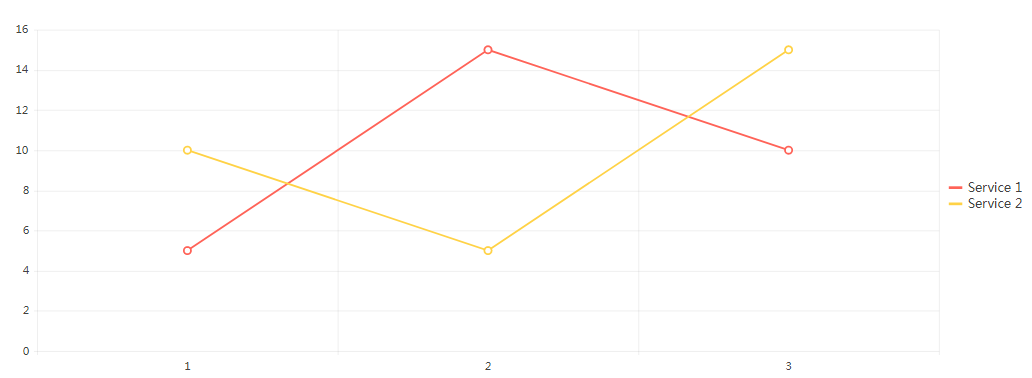
import { Component } from '@angular/core';
import { groupBy, GroupResult } from '@progress/kendo-data-query';
interface Sample {
interval: number;
service: string;
value: number;
}
@Component({
selector: 'my-app',
template: `
<kendo-chart>
<kendo-chart-series>
<kendo-chart-series-item
*ngFor="let item of series"
[data]="item.items" [name]="item.value"
field="value" categoryField="interval"
type="line">
</kendo-chart-series-item>
</kendo-chart-series>
</kendo-chart>
`
})
export class AppComponent {
public data: Sample[] = [{
interval: 1, service: 'Service 1', value: 5
}, {
interval: 2, service: 'Service 1', value: 15
}, {
interval: 3, service: 'Service 1', value: 10
}, {
interval: 1, service: 'Service 2', value: 10
}, {
interval: 2, service: 'Service 2', value: 5
}, {
interval: 3, service: 'Service 2', value: 15
}];
public series: GroupResult[];
constructor() {
this.series = groupBy(this.data, [{ field: 'service' }]) as GroupResult[];
// Inspect the resulting data structure in the console
console.log(JSON.stringify(this.series, null, 2));
}
}
绑定类别
Categorical Charts 的类别轴是一个数据绑定组件,就像系列一样。它支持以下提供类别列表的基本方法:
- 标签数组
- 类别字段
当 Chart 绑定日期时,类别轴提供专用功能。
标签数组
最简单的数据绑定形式涉及向轴提供类别标签数组,该列表将按原样显示,无需任何修改,系列数据点沿轴顺序定位。
- 类别的顺序与系列数据点的顺序无关。
- 类别的数量必须等于系列中数据点的数量。
- 为了保持顺序,系列中的缺失值必须用 null 表示。
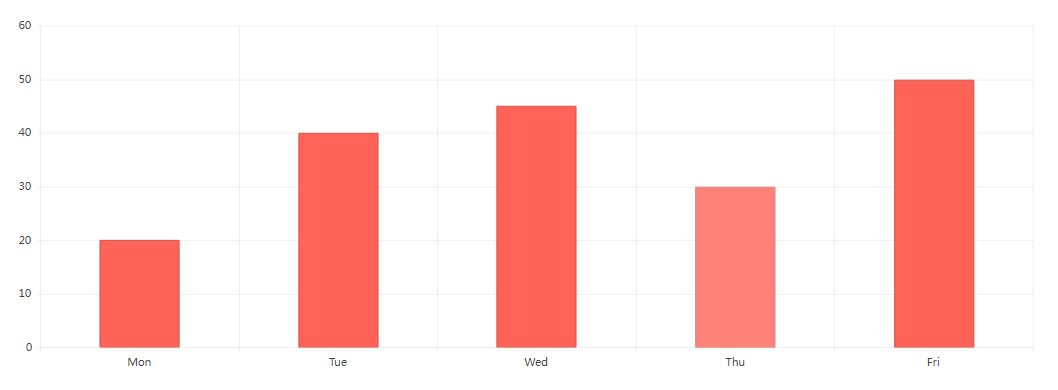
import { Component } from '@angular/core';
@Component({
selector: 'my-app',
template: `
<kendo-chart>
<kendo-chart-category-axis>
<kendo-chart-category-axis-item [categories]="categories">
</kendo-chart-category-axis-item>
</kendo-chart-category-axis>
<kendo-chart-series>
<kendo-chart-series-item [data]="seriesData">
</kendo-chart-series-item>
</kendo-chart-series>
</kendo-chart>
`
})
export class AppComponent {
public seriesData: number[] = [20, 40, 45, 30, 50];
public categories: string[] = ['Mon', 'Tue', 'Wed', 'Thu', 'Fri'];
}
类别字段
前一种方法容易出错,因为您需要维护类别和特定的数据顺序。 为避免此要求,请将类别绑定到与系列相同的模型对象。 这样,系列点和类别将始终自动匹配。
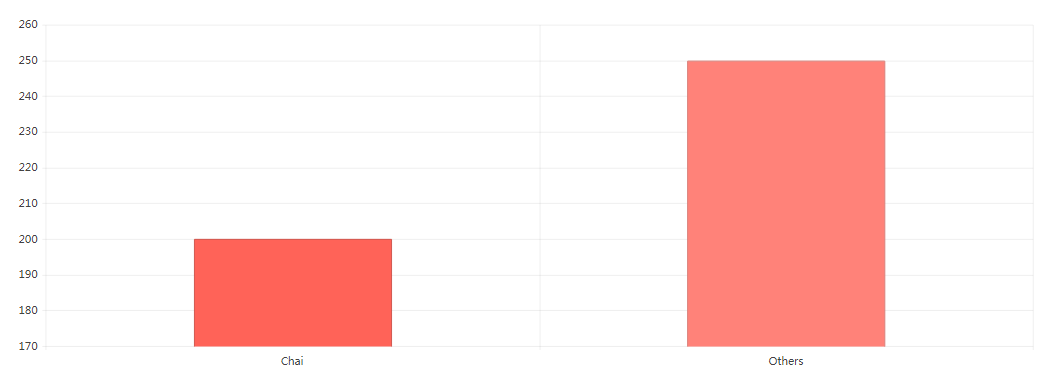
import { Component } from '@angular/core';
interface Model {
product: string;
sales: number;
}
@Component({
selector: 'my-app',
template: `
<kendo-chart>
<kendo-chart-series>
<kendo-chart-series-item
type="column" [data]="seriesData"
field="sales" categoryField="product">
</kendo-chart-series-item>
</kendo-chart-series>
</kendo-chart>
`
})
export class AppComponent {
public seriesData: Model[] = [{
product: 'Chai',
sales: 200
}, {
product: 'Others',
sales: 250
}];
}
处理重复类别
绑定到类别字段可以让两个数据点具有相同的类别——以下示例演示了为“Chai”声明的两个值。
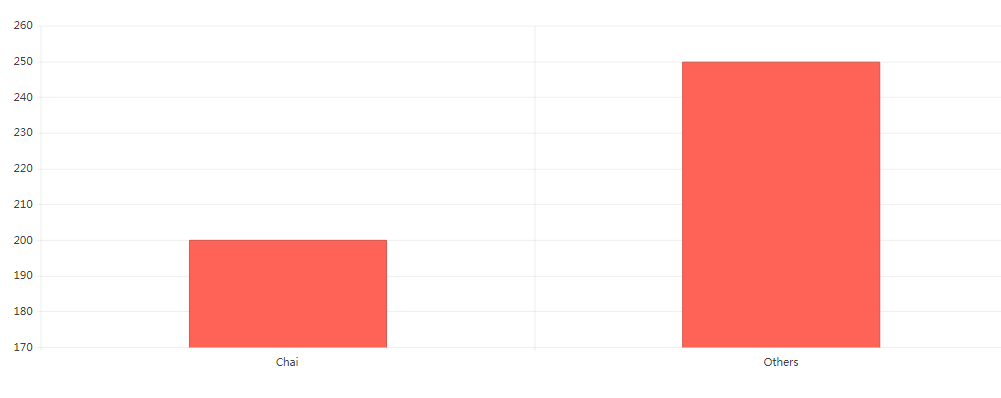
import { Component } from '@angular/core';
interface Model {
product: string;
sales: number;
}
@Component({
selector: 'my-app',
template: `
<kendo-chart>
<kendo-chart-series>
<kendo-chart-series-item
type="column" [data]="seriesData"
field="sales" categoryField="product">
</kendo-chart-series-item>
</kendo-chart-series>
</kendo-chart>
`
})
export class AppComponent {
public seriesData: Model[] = [{
product: 'Chai',
sales: 200
}, {
product: 'Chai',
sales: 100
}, {
product: 'Others',
sales: 250
}];
}
在这种情况下,图表从源数据集中获取数据点,并使用聚合函数生成一个新点。
默认情况下,聚合函数返回值字段的最大值。 如果类别只包含一个点,则不加修改地返回它。 即使类别仅包含一个数据点,其他聚合(例如计数和总和)也会产生自己的值。
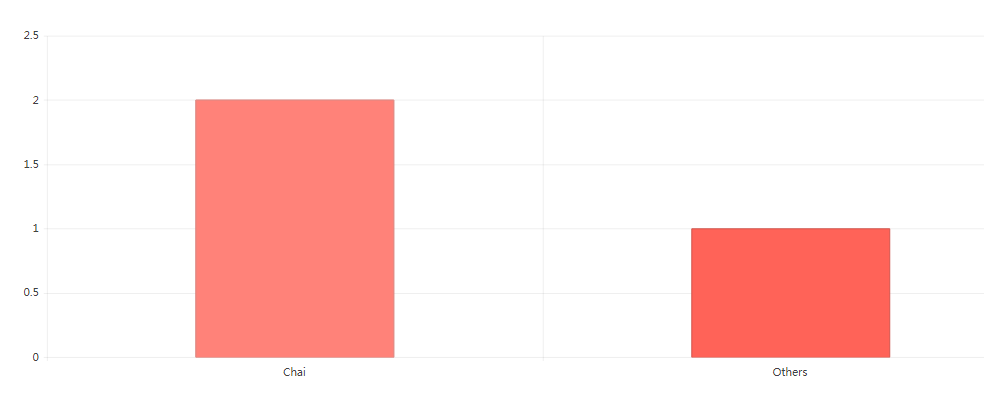
import { Component } from '@angular/core';
interface Model {
product: string;
sales: number;
}
@Component({
selector: 'my-app',
template: `
<kendo-chart>
<kendo-chart-series>
<kendo-chart-series-item
aggregate="count"
type="column" [data]="seriesData"
field="sales" categoryField="product">
</kendo-chart-series-item>
</kendo-chart-series>
</kendo-chart>
`
})
export class AppComponent {
public seriesData: Model[] = [{
product: 'Chai',
sales: 200
}, {
product: 'Chai',
sales: 100
}, {
product: 'Others',
sales: 250
}];
}
也可以定义自己的聚合函数,如下例所示。
使用类别绑定时,将对所有唯一类别执行聚合函数。
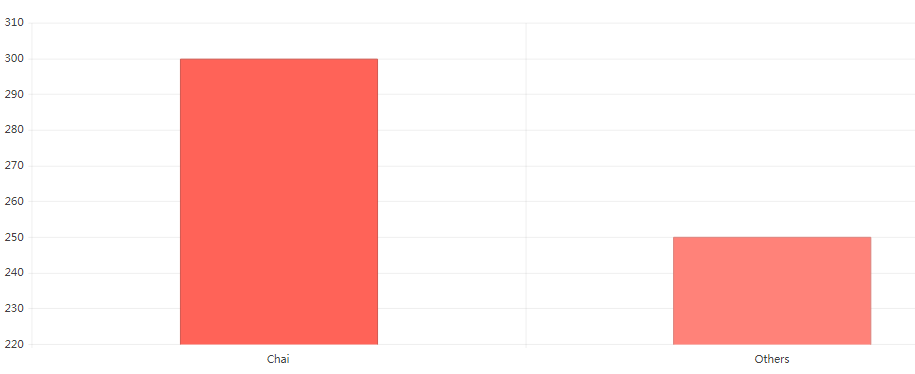
import { Component } from '@angular/core';
interface Model {
product: string;
sales: number;
}
@Component({
selector: 'my-app',
template: `
<kendo-chart>
<kendo-chart-series>
<kendo-chart-series-item
[aggregate]="myAggregate"
type="column" [data]="seriesData"
field="sales" categoryField="product">
</kendo-chart-series-item>
</kendo-chart-series>
</kendo-chart>
`
})
export class AppComponent {
public seriesData: Model[] = [{
product: 'Chai',
sales: 200
}, {
product: 'Chai',
sales: 100
}, {
product: 'Others',
sales: 250
}];
public myAggregate(values: number[], series: any, dataItems: Model[], category: string) {
/* Return a sum of the values */
return values.reduce((n, acc) => acc + n, 0);
}
}
更新数据
替换数组实例
为了提高浏览器的性能,Chart使用了OnPush更改检测策略。这意味着组件不会检测对数组实例的更改——例如,当添加元素时。 要触发更改检测,请为集合创建一个新的数组实例——例如,设置一个this.data = [...this.data, {new item}],来替代this.data.push({new item})数组。
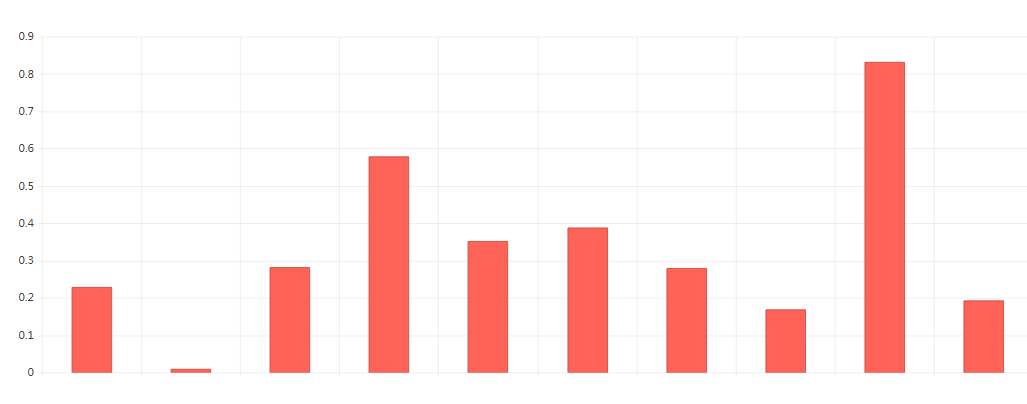
import { Component } from '@angular/core';
@Component({
selector: 'my-app',
template: `
<kendo-chart [transitions]="false">
<kendo-chart-series>
<kendo-chart-series-item [data]="seriesData">
</kendo-chart-series-item>
</kendo-chart-series>
</kendo-chart>
`
})
export class AppComponent {
public seriesData: number[] = [];
constructor() {
setInterval(() => {
// Clone the array
const data = this.seriesData.slice(0);
// Produce one random value each 100ms
data.push(Math.random());
if (data.length > 10) {
// Keep only 10 items in the array
data.shift();
}
// Replace with the new array instance
this.seriesData = data;
}, 100);
}
}
绑定到 Observable
当您将 Chart 绑定到 observable 时,组件会在每次新数据来自 observable 时自动更新它呈现的信息。 要将 Chart 绑定到 observable,请使用异步管道。

import { Component } from '@angular/core';
import { Observable, interval } from 'rxjs';
import { bufferCount, map } from 'rxjs/operators';
@Component({
selector: 'my-app',
template: `
<kendo-chart [transitions]="false">
<kendo-chart-series>
<kendo-chart-series-item
type="column" [data]="seriesData | async">
</kendo-chart-series-item>
</kendo-chart-series>
</kendo-chart>
`
})
export class AppComponent {
/* Start with an empty observable */
public seriesData: Observable<number[]>;
constructor() {
/* Produce 1 random value each 100ms
and emit it in batches of 10. */
this.seriesData = interval(100).pipe(
map(i => Math.random()),
bufferCount(10)
);
}
}
Kendo UI for Angular是Kendo UI系列商业产品的最新产品。Kendo UI for Angular是专用于Angular开发的专业级Angular组件。telerik致力于提供纯粹的高性能Angular UI组件,无需任何jQuery依赖关系。